Hur man stänger av aviseringar i iPhone Standby-läge
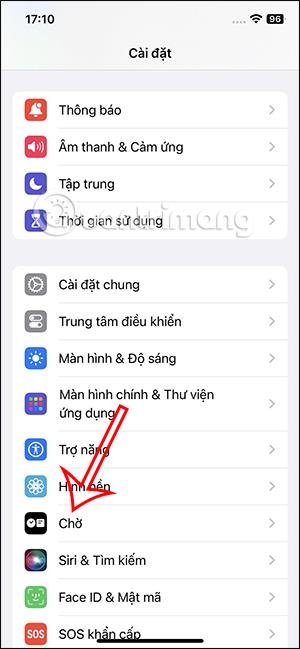
Om du vill stänga av aviseringar i vänteläge är det också väldigt enkelt. Artikeln nedan hjälper dig att stänga av aviseringar i vänteläge på iPhone.
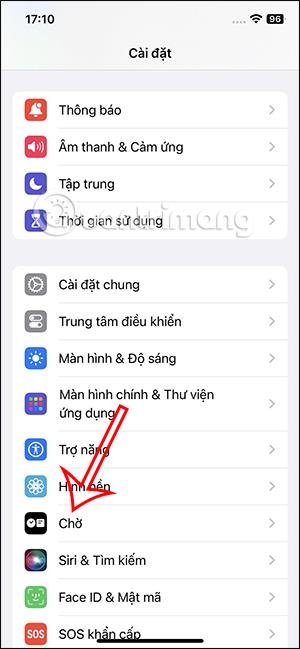
Standby-läge på iPhone är en ny funktion på iOS 17, som gör din telefonskärm till ett klockskärmsgränssnitt med visad information. När telefonen laddas horisontellt kan du fortfarande se ny information, eller utvalda bilder, verktyg etc. Om du vill stänga av aviseringar i vänteläge är det också väldigt enkelt. Artikeln nedan hjälper dig att stänga av aviseringar i vänteläge på iPhone.
Instruktioner för att stänga av meddelanden om iPhone Standby-läge
Steg 1:
Gå först till Inställningar på din telefon, scrolla sedan ned och klicka på Standby-funktionen för att justera den här funktionen.

Steg 2:
Växla till inställningsgränssnittet för Standby-funktionen, inklusive meddelandevisningsläge när du använder det här läget.
Om du inte vill få aviseringar när du använder Standby-läge på iPhone behöver vi bara stänga av det här läget genom att skjuta den vita cirkelknappen åt vänster för att stänga av det.

Om du vill visa aviseringar igen när du använder detta Standby-läge på iPhone, skjut bara den vita cirkelknappen åt höger för att aktivera.

Dessutom, om du fortfarande vill visa aviseringar i vänteläge, kan du justera läget till Visa förhandsgranskning endast när du trycker på . När den här inställningen är aktiverad, visas förhandsgranskningen av meddelandet endast när du klickar på meddelandet.
Varför är det nödvändigt att stänga av aviseringar i standby?
Standby-funktionen på iOS 17 visar inkommande aviseringar över hela skärmen. Namnet och ikonen för appen eller kontakten du får aviseringar från är stora och fetstilta för att hjälpa dig att se det tydligt på avstånd. Tyvärr betyder det att alla runt omkring dig kan se det tydligt. Så om du delar ett boende med någon och vill hålla dina meddelanden, samtal och appaviseringar helt privata, kanske du vill stänga av dessa.
Du kan också stänga av Visa aviseringar om du förbereder dig för ett studiepass eller fokuserat arbete och vill ha koll på din tid utan avbrott. Sammantaget är det ett utmärkt sätt att behålla din integritet, minska distraktioner och samtidigt skörda fördelarna med StandBy-läget.
Optimera integriteten genom att stänga av aviseringar i standby
StandBy-funktionen är både användbar och estetiskt tilltalande, men den kan äventyra din integritet och vara irriterande genom att visa inkommande aviseringar över hela skärmen. På plussidan låter Apple dig stänga av aviseringar helt, även om StandBy döljer meddelandeförhandsvisningar som standard, så att du inte behöver oroa dig för din integritet när du använder den här praktiska funktionen.
Sound Check är en liten men ganska användbar funktion på iPhone-telefoner.
Foto-appen på iPhone har en minnesfunktion som skapar samlingar av foton och videor med musik som en film.
Apple Music har vuxit sig exceptionellt stor sedan den första gången lanserades 2015. Hittills är det världens näst största betalda musikströmningsplattform efter Spotify. Förutom musikalbum är Apple Music också hem för tusentals musikvideor, radiostationer dygnet runt, alla dagar i veckan, och många andra tjänster.
Om du vill ha bakgrundsmusik i dina videor, eller mer specifikt, spela in låten som spelas som videons bakgrundsmusik, finns det en extremt enkel lösning.
Även om iPhone har en inbyggd Weather-app, ger den ibland inte tillräckligt med detaljerad information. Om du vill lägga till något finns det gott om alternativ i App Store.
Förutom att dela foton från album kan användare lägga till foton i delade album på iPhone. Du kan automatiskt lägga till foton i delade album utan att behöva arbeta från albumet igen.
Det finns två snabbare och enklare sätt att ställa in en nedräkning/timer på din Apple-enhet.
App Store innehåller tusentals fantastiska appar som du inte har provat än. Vanliga söktermer kanske inte är användbara om du vill upptäcka unika appar, och det är inte roligt att ge dig ut på oändlig rullning med slumpmässiga nyckelord.
Blur Video är ett program som suddar scener, eller annat innehåll du vill ha på din telefon, för att hjälpa oss att få den bild vi gillar.
Den här artikeln kommer att guida dig hur du installerar Google Chrome som standardwebbläsare på iOS 14.









